ps怎么利用反向选择抠图_ps利用反向选择抠图流程分享
时间:2020-08-05 11:55:44 责任编辑:花泽香菇
今日就快来学习本文ps利用反向选择抠图操作过程吧,相信在以后的使用中一定会得心应手的,一起来看看吧!

打开ps,再按Ctrl+S打开图片
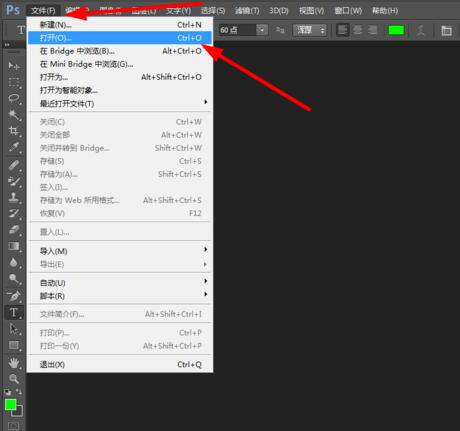
选择左侧工具栏中的魔棒工具
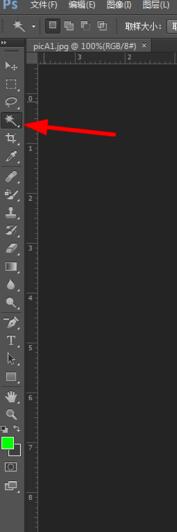
用魔棒工具点击需要修改的图片,然后会出现虚线
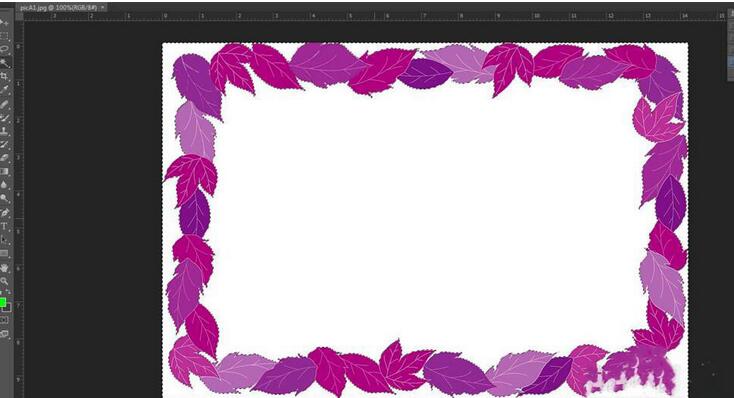
再用右键鼠标找到选择反向,快捷键是Ctrl+shift+I
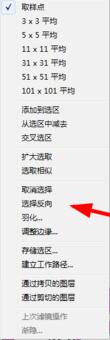
最后就可以用反向抠图了。
各位小伙伴们,看完上面的精彩内容,都清楚了吧!
时间:2020-08-05 11:55:44 责任编辑:花泽香菇
今日就快来学习本文ps利用反向选择抠图操作过程吧,相信在以后的使用中一定会得心应手的,一起来看看吧!

打开ps,再按Ctrl+S打开图片
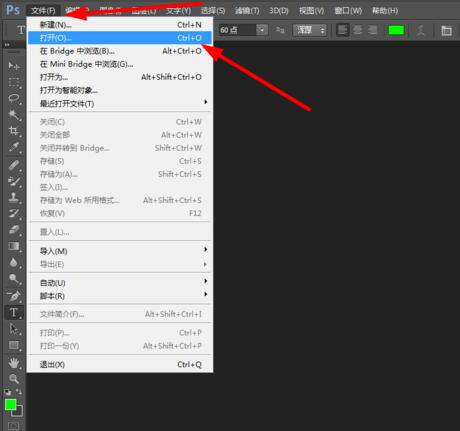
选择左侧工具栏中的魔棒工具
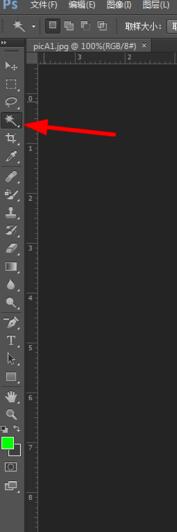
用魔棒工具点击需要修改的图片,然后会出现虚线
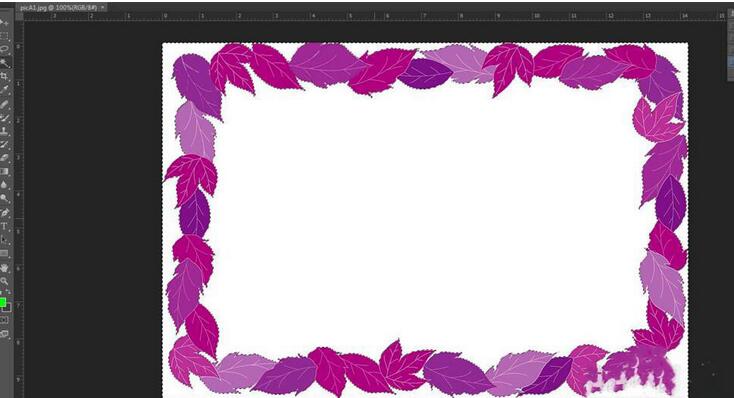
再用右键鼠标找到选择反向,快捷键是Ctrl+shift+I
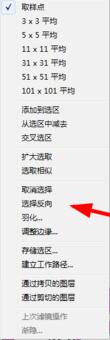
最后就可以用反向抠图了。
各位小伙伴们,看完上面的精彩内容,都清楚了吧!